Wireless-Tipps - Wird die Verbindung unterbrochen oder unterbrochen?
Ich habe jetzt seit ungefähr einem Jahr einen Netgear Wireless Router und es war ziemlich gut, bis vor ein paar Wochen plötzlich meine drahtlose Verbindung abfiel oder ich konnte keine Verbindung herstellen, bis ich den Router neu startete! Es war ein königlicher Schmerz, aber weil ich faul bin, kam ich nicht dazu, es früher zu reparieren! Wenn Sie sich in der gleichen Situation befinden, können Sie das Problem hier beheben.
Das Problem wird normalerweise durch eines von drei Dingen verursacht: der Treiber für Ihre WLAN-Karte, die Firmware-Version auf Ihrem Router (im Grunde der Treiber für den Router) oder Einstellungen auf Ihrem Router. Ich habe festgestellt, dass, wenn Sie einen wirklich alten WLAN-Router verwenden, es mehr als wahrscheinlich ein alter Treiber für Ihre WLAN-Karte ist, der der Schuldige ist. Sie müssen also die WLAN-Karte aktualisieren. Wie machen wir das?
Aktualisieren Sie den PC-Treiber
Zuerst müssen Sie auf die Website des Herstellers Ihres Computers gehen: Dell, HP, Toshiba, etc und gehen Sie zu ihrer Support- oder Treiber-Download-Seite. Hier habe ich versucht, die direkten Links zu diesen Seiten für die gängigsten Computer zu bekommen:
Dell - http://www.dell.com/support/home/us/en/19/Products/
HP - http://www8.hp.com/us/en/drivers.html
Toshiba - http://support.toshiba.com/drivers
Sony - http://esupport.sony.com/perl/select-system.pl?DIRECTOR=DRIVER
Lenovo - http://support.lenovo.com/us/de/products?tabName=Downloads
Wählen Sie Ihr System aus oder geben Sie den neuesten Treiber für Ihre Wirless-Karte ein. Es gibt normalerweise einen Abschnitt namens Networking und darunter sollte eine Liste der Treiber angezeigt werden. Einer von ihnen sollte das Wort "Wireless" enthalten. Wenn Sie mehr als einen WLAN-Treiber haben, müssen Sie herausfinden, welche auf Ihrem Computer installiert ist.

Sie können die Modellnummer für Ihre Wireless-Karte ermitteln, indem Sie gleichzeitig die Windows-Taste und die Pause- Taste drücken. Dies öffnet den Dialog Systemeigenschaften . Sie können auch mit der rechten Maustaste auf Arbeitsplatz klicken und Eigenschaften auswählen. Dort klicken Sie auf Erweiterte Systemeinstellungen .
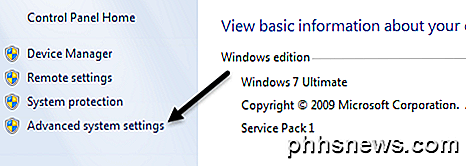
Klicken Sie auf die Registerkarte Hardware und dann auf Geräte-Manager .
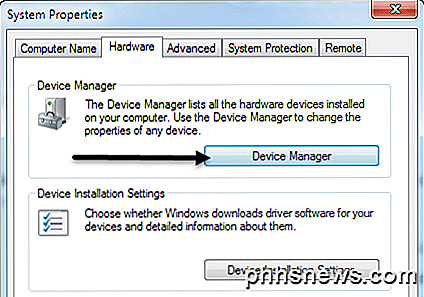
Auf der linken Seite sehen Sie eine Liste mit Geräten mit Pluszeichen. Klicken Sie auf " Netzwerkadapter " und es wird ein Eintrag für Ihre WLAN-Karte wie folgt angezeigt:
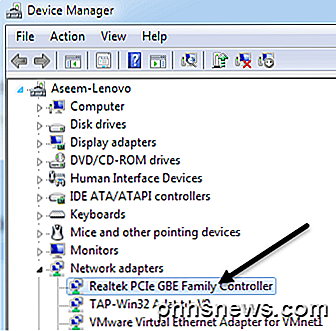
Laden Sie diesen Treiber nun von der Liste der Hersteller-Website herunter. Normalerweise wird die Wireless-Karte als "Intel Pro Wirelss" oder "Dell Wireless" bezeichnet. Sobald Sie die Datei auf Ihren Desktop heruntergeladen haben, doppelklicken Sie darauf und folgen Sie den Installationsschritten. Möglicherweise müssen Sie Ihren Computer neu starten.
Wenn der Treiber auf dem Computer das Problem war, sollten die unterbrochenen Verbindungen vollständig entfernt werden. Wenn nicht, müssen Sie möglicherweise versuchen, die Router-Firmware zu aktualisieren.
Aktualisieren Sie die Router-Firmware
Das Aktualisieren der Router-Firmware ist keine so triviale Aufgabe, die je nach Router-Marke variiert. Fast keiner von ihnen hat eine automatische Update-Funktion. Stattdessen müssen Sie die neueste Firmware von ihrer Website herunterladen, bei Ihrem Router anmelden und dann hochladen, um das Update durchzuführen.
Um zu beginnen, müssen Sie die IP-Adresse Ihres Routers herausfinden und sich damit über einen Browser anmelden. Lesen Sie meinen Beitrag zum Finden der IP-Adresse für einen drahtlosen Zugangspunkt. Da die Methode zur Aktualisierung der Router-Firmware von Marke zu Marke sehr unterschiedlich ist, suchen Sie am besten nach Ihrer Router-Modellnummer + "Firmware-Update", um spezifische Anweisungen zu erhalten.
Routereinstellungen
Das letzte Problem, das unterbrochene Verbindungen verursachen kann, sind verschiedene Einstellungen auf Ihrem Router. In letzter Zeit verfügen Sie über Dualband-Router, mit denen Sie sowohl auf 2, 4- als auch auf 5-GHz-Netzen senden können. Diese fortgeschrittenen Router funktionieren normalerweise sehr gut mit den neuesten Gadgets und Computern, aber auf älteren Rechnern können Sie manchmal auf Probleme stoßen. Hier sind ein paar Dinge, die ich versuchen würde:
1. Verbinden Sie sich mit dem 2, 4-GHz-Netzwerk, wenn Sie derzeit mit dem 5-GHz-Netzwerk verbunden sind.
2. Vergewissern Sie sich auf dem Router, dass die Kanaleinstellungen für die Netzwerke auf Auto eingestellt sind . Wenn Sie aus irgendeinem Grund einen bestimmten Kanal ausgewählt haben, versuchen Sie einen anderen Kanal.
3. Deaktivieren Sie zusätzliche Sicherheitsfunktionen wie MAC-Adressfilterung, Netzwerkisolierung und Wi-Fi Protected Setup. Nichts davon erhöht die Sicherheit wirklich und verursacht mehr Ärger.
4. Vergewissern Sie sich, dass der WLAN-Modus auf " Mixed" eingestellt ist . Manchmal kann das Auswählen eines höheren Modus Probleme mit älteren Geräten verursachen.
5. Wenn Sie nichts über Ihre Router-Einstellungen wissen, versuchen Sie, den Router vollständig zurückzusetzen, indem Sie die Reset-Taste drücken. Konfigurieren Sie die Wireless-Sicherheit und lassen Sie es dabei.
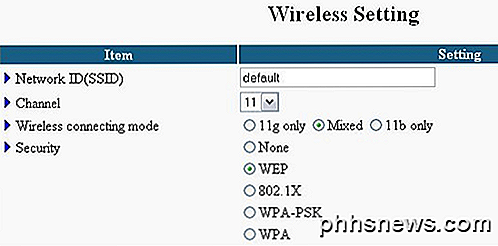
Hoffentlich wird eine dieser Lösungen Ihr Problem mit der drahtlosen Verbindung beheben. Wenn Sie eine andere Lösung haben, hinterlassen Sie bitte einen Kommentar und lassen Sie es uns wissen. Genießen!

So sichern Sie Ihre Textnachrichten in Dropbox oder Google Drive unter Android
Sie wissen nie, wann Sie eine alte Textnachricht mit einem wichtigen Bit an Informationen referenzieren müssen, und Der einfachste Weg, um sicherzustellen, dass Sie nichts verlieren, ist die Sicherung. Glücklicherweise ist es kinderleicht, alle Textnachrichten Ihres Android-Telefons in die Cloud zu schieben.

Wie Sie Aero Shake von der Minimierung Ihrer Windows
Aero Shake - ein lustiges kleines Feature, mit dem Sie ein Fenster an der Titelleiste greifen und es schütteln können, um alle anderen geöffneten Fenster zu minimieren in die Quere kommen. Wenn Sie es nicht mögen, können Sie es mit einer schnellen Registry oder Gruppenrichtlinien bearbeiten. Deaktivieren Aero Shake durch manuelle Bearbeitung der Registrierung Um Aero Shake auf jedem PC mit Windows 7, 8, oder zu deaktivieren 10, müssen Sie nur eine Einstellung in der Windows-Registrierung anpassen.



